Hvordan fikse uskarpe videoer sendt til meg med 4 mulige årsaker
Blir du ofte frustrert på grunn av de uskarpe videoene som sendes på iPhone- eller Android-enheten din? Hvis ja, er dette et typisk problem som de fleste møter, og det er sikkert irriterende, noe som fører til at du spør hvordan du kan fikse uskarpe videoer som sendes til deg. Heldigvis har dette innlegget deg dekket med de 7 detaljerte løsningene for å gjøre videoen din ikke uskarp lenger, sammen med årsaker til at videoer som sendes er uskarpe. Uten å vente lenger, fortsett å lese for å finne ut hvordan du gjør en video ikke uskarp.
Guideliste
Hvorfor blir videoer sendt til deg uskarpe på Android/iPhone? Den ultimate måten å fikse uskarpe videoer som sendes til deg [Høy kvalitet] Bruk gratis onlineverktøy for å fikse uskarpe videoer som er sendt til deg Juster videoavspillingsinnstillingene for å fikse uskarpe videoer Motta videoer via e-post – Unngå overføringskomprimering Slik fikser du sendte uskarpe videoer via iCloud/Dropbox FAQsHvorfor blir videoer sendt til deg uskarpe på Android/iPhone?
Hvorfor blir videoer som sendes til deg uskarpe? Før du dykker ned i løsninger for å svare på hvordan du kan fikse uskarpe videoer som er sendt til deg, har du noen anelse om hva som ligger bak disse videoene som fikk dem til å se dårlige ut når de ble sendt på din iPhone eller Android-enhet? Å lære de potensielle årsakene til at de blir uklare er viktig for raskt å finne ut hvilken løsning du bør bruke.
- Videoene er tatt opp med lav oppløsning, som er grunnen til at iPhone eller Android kompenserer for den lave kvaliteten ved å gjøre videoen større, noe som resulterer i at den blir uskarp.
- Når videoer tas inn miljøer med lite lys, balanserer kamerasensorene ved å øke ISO, noe som fører til uskarpe videoer.
- Vet at iPhone og Android har forskjellige pikseltettheter, og disse forskjellene påvirker hvordan videoer vises, noe som gjør videoen uskarp. Android-enheter har 720p eller 780p videopiksler, mens iPhone er rundt 1080p.
- De videoen er komprimert før den sendes til deg, for eksempel når den deles via e-post eller tekst. Under prosessen går noen videodata tapt, noe som reduserer kvaliteten og resulterer i uskarpe videoer.
Den ultimate måten å fikse uskarpe videoer som sendes til deg [Høy kvalitet]
Hvordan fjerne uskarphet en video noen sendte deg? Begynn å svare på spørsmålet med den ultimate måten å fikse det på med AnyRec Video Enhancer løsning. Med klikk kan du enkelt oppskalere oppløsninger fra 720p til 4K. Sammen med andre forbedrende løsninger, som fjerning av videostøy, optimalisering av lysstyrke og kontrast, og minimalisering av rystelser i videoen, kan du få videoen til å skinne som aldri før. Videre lar programvaren deg gjøre ytterligere redigeringer av videoen din med cropper, rotator, flipper, trimmer, fusjon og andre redigeringsverktøy. Utforsk andre funksjoner selv og se hvilke fantastiske ting dette er videokvalitetsforbedrer kan gjøre med videoen din.

Kan oppskalere oppløsninger med ett klikk, for eksempel 1080p, 4K og til og med 8K.
Endre videoens lysstyrke, kontrast, metning osv. for bedre visning.
Flere eksportformater tilbys, inkludert MP4, MKV, MOV, AVI, etc.
Fjern også skjelvingen og videostøyen for å eksportere videoer av høy kvalitet.
100% Sikker
100% Sikker
Trinn 1.Ved åpning av AnyRec Video Enhancer, klikk på "Legg til fil" for å importere den uskarpe videofilen. Klikk deretter på "Forbedre"-knappen øverst.
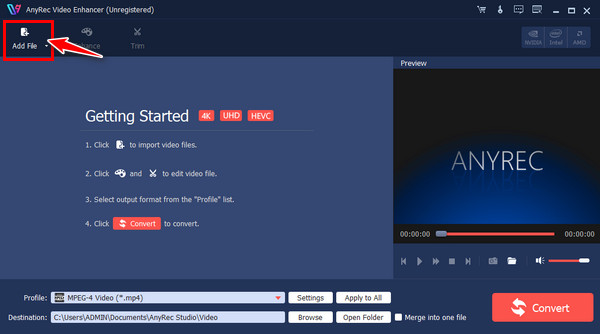
Steg 2.«Forbedringsvinduet» åpnes, der du kan fikse de uskarpe videoene du har mottatt ved å klikke på «Oppskaler oppløsning»-boksen. Klikk på "Bruk"-knappen for å lagre.
Hvis du vil, kan du gjøre ytterligere endringer ved å klikke på andre faner ovenfor, som Roter, Beskjær, Effekter og andre.
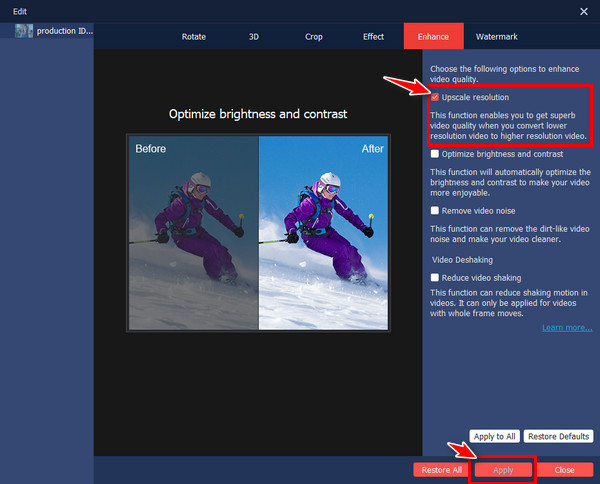
Trinn 3.I hovedvinduet angir du filnavnet og banen ved å klikke på rullegardinmenyen som er spesifisert for hver. Til slutt klikker du på "Konverter"-knappen.
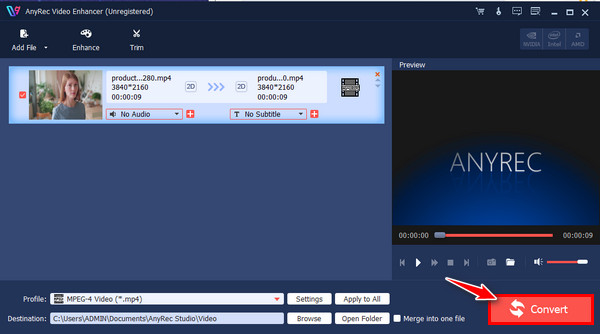
100% Sikker
100% Sikker
Bruk gratis onlineverktøy for å fikse uskarpe videoer som er sendt til deg
Foruten programvare er det ingenting som slår et nettbasert verktøy når det kommer til en enkel prosess for å fikse uskarpe videoer. Her tilbys du de tre beste nettverktøyene som kan hjelpe deg med å svare "Hvordan fikser du uskarpe videoer sendt til meg?"
1. Clideo
Et nettbasert verktøy som kan hjelpe deg med å gjøre videoer klarere online gratis. Enten videoen din er uskarp eller har dårlig lys, kan du stole på at Clideo gir deg løsningen du trenger for en bedre seeropplevelse.
Trinn 1.Etter å ha søkt i Clideo Video Clearer i en nettleser, klikker du på "Velg fil"-knappen for å importere den uskarpe videoen din for å fikse.
Steg 2.Dra deretter glidebryteren for lysstyrke og kontrast for å fjerne uskarphet i videoen. Klikk på "Eksporter"-knappen når du er ferdig.
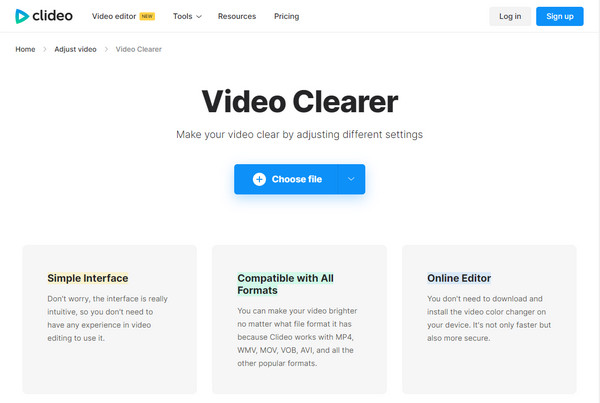
2. Flixier
Hvordan gjøre en uskarp video tydelig? Med Flixier som ditt nettbaserte verktøy kan du fikse uskarpheten til videoen som sendes med de lettbetjente glidebryterne. Sjekk ut de fullstendige trinnene nedenfor for hvordan dette nettbaserte verktøyet fungerer.
Trinn 1.Søk i Flixier Video Clearer på favorittnettleseren din, og klikk deretter på "Velg video"-knappen for å åpne den uskarpe videoen.
Steg 2.Dra den rett til redigeringstidslinjen og gå til "Farge"-menyen, hvor du justerer fargen for å forbedre lysstyrken, kontrasten, fargetonen osv. Til slutt klikker du på "Eksporter"-knappen for å lagre de faste uskarpe videoene.
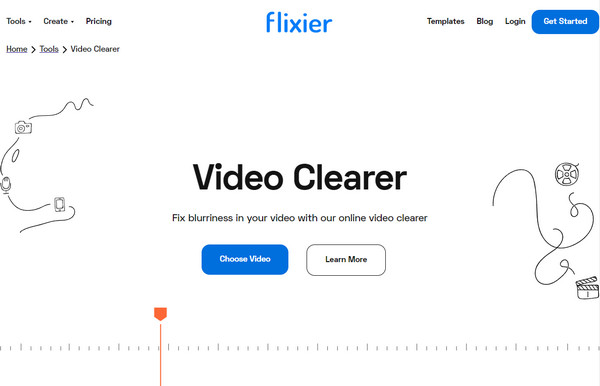
3. FlexClip
Når det gjelder dette nettbaserte verktøyet, lar FlexClip deg endre videoinnstillingene og endre effekter gjennom glidebrytere også, for å fjerne uskarphet og gjøre det klarere. Den kommer med et komplett sett med verktøy som kan hjelpe videokvaliteten til neste nivå. Slik gjør du en video ikke uskarp med FlexClip:
Trinn 1.Når du har åpnet FlexClip-redigeringsprogrammet online, last opp videoen ved å klikke på en av opplastingsmetodene; ellers dra og slipp den rett.
Steg 2.Klikk på "Juster"-fanen og flytt hver glidebryter for videoeffekter, som kontrast, fargetone, eksponering, osv., for å gjøre ting riktig i videoen din. Klikk deretter på "Eksporter"-knappen.
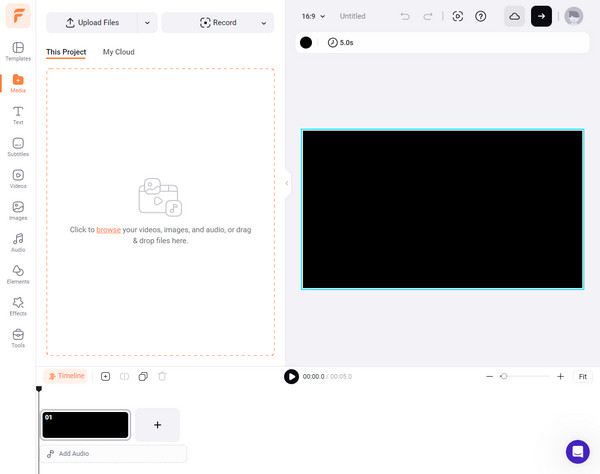
Juster videoavspillingsinnstillingene for å fikse uskarpe videoer
Anta at det ikke er din sterke side å bruke hjelpeverktøy for å fjerne uskarphet i videoer; Du kan prøve å justere innstillingene for videoavspilling på enheten din, noe som kan hjelpe deg med å svare på hvordan du kan fikse uskarpe videoer som er sendt til meg. Dette er hvordan:
For iPhone:
Gå inn i «Innstillinger»-appen, rull ned og finn «Bilder og kamera». Under den trykker du på "Ta opp video", og der velger du en høyere oppløsning fra de oppførte alternativene.
For Android:
På Innstillinger-appen, rull ned og trykk på "Vis". Avhengig av hva som vises på enheten din, trykk på "Avansert" eller "Skjermoppløsning"-alternativet; velg den høyeste fra de oppførte oppløsningene.
Motta videoer via e-post – Unngå overføringskomprimering
Hvis du mottok uskarpe videoer via tekstmeldinger, hvorfor ikke be dem sende videoer via e-post? Denne metoden er best for å redusere komprimeringen som brukes på videoen når den sendes til en tekstmelding; det kan også forbedre kvaliteten, spesielt hvis du sender videoer fra iPhone til Android.
Trinn 1.Start med å skli inn på "Galleri/Bilder". Deretter finner du videoen du vil sende via e-post. Når du har sett den, trykk på den.
Steg 2.Trykk på "Del"-knappen og finn alternativet "Mail" fra popup-delingsmetodene. Senere fyller du ut linjen med riktig informasjon om mottakeren.
Trinn 3.Trykk på "Send"-knappen ovenfor. Vennligst sjekk nå om videoen du har sendt er uskarp; hvis ikke, har du klart å svare på hvordan du gjør en video ikke uskarp.
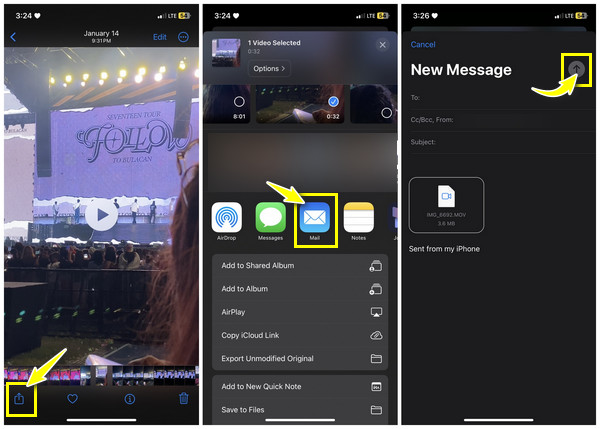
Slik fikser du sendte uskarpe videoer via iCloud/Dropbox
Bortsett fra å bruke e-post, er en annen beste måte å forbedre videokvaliteten du mottar og vil bli sendt på gjennom skytjenester, som iCloud (for iPhone) og Dropbox. Hver av dem har sine fordeler, men én ting er sikkert: begge kan minimere mengden komprimering som brukes for videoene dine. Se hvilken skytjenestemetode som passer riktig for å svare på hvordan du fikser uskarpe videoer sendt til meg.
For iCloud:
Trinn 1.Sørg for at iCloud-bilder er aktivert i innstillingene. Gjør dette ved å gå inn i "Innstillinger", trykke på "Apple ID" ovenfor, gå inn i "iCloud"-delen og deretter gå til "Bilder".
Steg 2.Nå er hele biblioteket ditt synkronisert til iCloud. Du kan få tilgang til den på hvilken som helst enhet hvis du logger på Apple ID-kontoen din og får tilgang til iCloud-bilder. Derfra kan du laste ned videoen unblur.
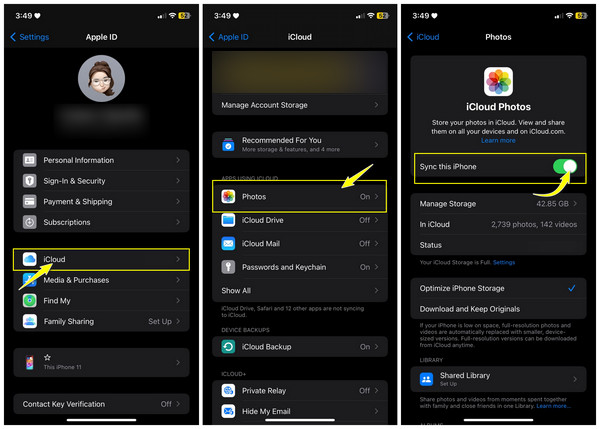
For Dropbox:
Trinn 1.Inne i Dropbox app, trykk på "Legg til" eller "Last opp"-knappen for å lagre en video. Du kan lagre videoen din i en mappe eller ikke. Trykk på "Last opp"-knappen for å lagre videoen din.
Steg 2.Senere åpner du Dropbox på hvilken som helst enhet, logger på den eksakte kontoen og laster ned videoen til enheten din.
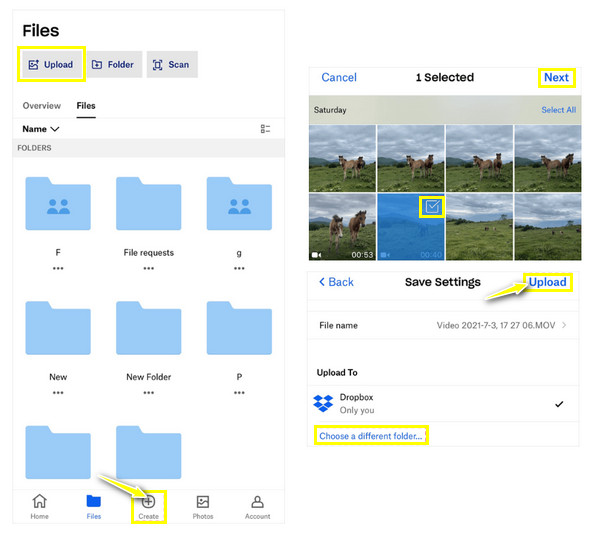
FAQs
-
Hvordan optimaliserer du videoopptaksinnstillinger for å fikse uskarpe videoer?
Velg en høyere oppløsning for å garantere bedre kvalitet; unngå opptak i miljøer med lite lys for å unngå uskarphet fra forhold med lite lys. Sørg dessuten for å holde enhetens strøm under opptak for å redusere bevegelsen til kameraet.
-
Hvorfor er videoer som sendes til meg uskarpe på Android?
Hvis videoen er fra et kamera med lav oppløsning, vil du garantert motta en uskarp video eller en iPhone-bruker sendte videoen. En annen sannsynlig årsak er at avsenderen bruker mobildata for å sende videoen, så videoen ble komprimert for å redusere filstørrelsen.
-
Hvorfor er videoer som sendes til meg uskarpe på iPhone?
En vanlig årsak er at videoen er for lav til å sendes via iMessage, så videoen blir liten, og derfor ser den uskarp ut. En annen er at det ikke er nok båndbredde til å spille av videoen. Ellers er det på grunn av komprimering av meldingsplattformer.
-
Hva bør jeg bruke for å forhindre uskarpe videoer i fremtiden?
Vurder å bruke et kvalitetskamera; det kan være en iPhone- eller Android-enhet, men sørg for at den gir bedre videokvalitet. Ta opp i godt opplyste omgivelser, og du kan bruke en stabiliseringsfunksjon som kan redusere uskarphet fra kamerarystelser.
-
Hvordan løser jeg komprimeringsproblemer for å fikse sendte uskarpe videoer?
Vurder å bruke metoder som bevarer den originale videokvaliteten, for eksempel skylagringstjenester der du har lov til å dele video uten komprimering. Alternativt kan du bruke filoverføringsapper som lar deg sende video direkte til mottakeren uten kvalitetstap.
Konklusjon
Det er alt for spørsmålet om hvordan jeg kan fikse uskarpe videoer som er sendt til meg. Med de gitte 7 løsningene, hvis alt går bra med en av hver, ser du ikke videoen med full glede. Men for ikke å kaste bort tiden din på å prøve alle metoder, gå rett til AnyRec Video Enhancer, som kan garantere deg en sømløs video av høy kvalitet etter å ha fikset de uskarpe videoene. Last den ned i dag, si farvel til videoen av dårlig kvalitet, og begynn å se kvalitetsopptak på alle enhetene dine.
100% Sikker
100% Sikker
